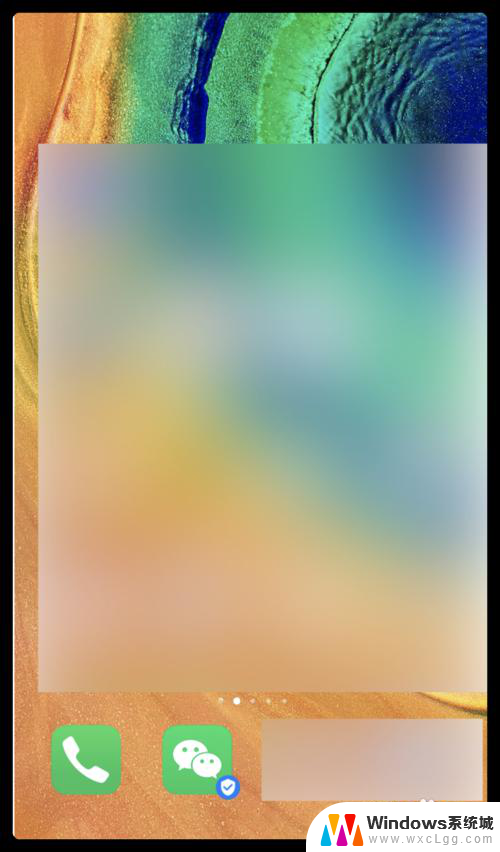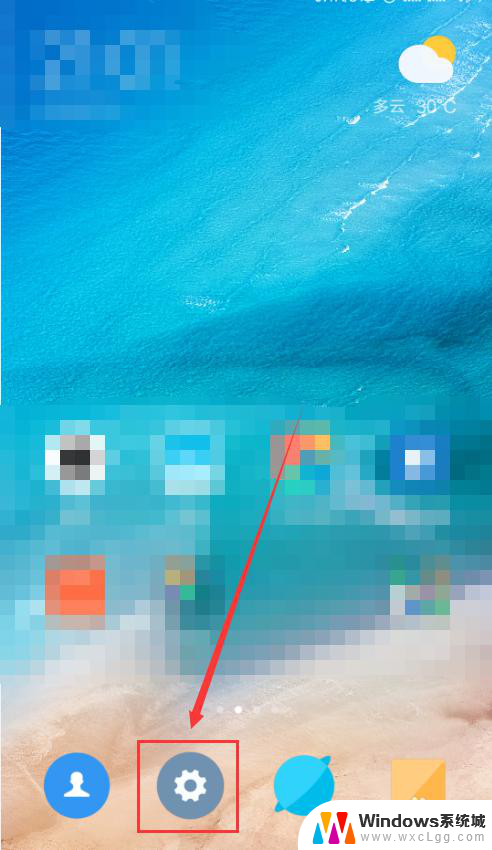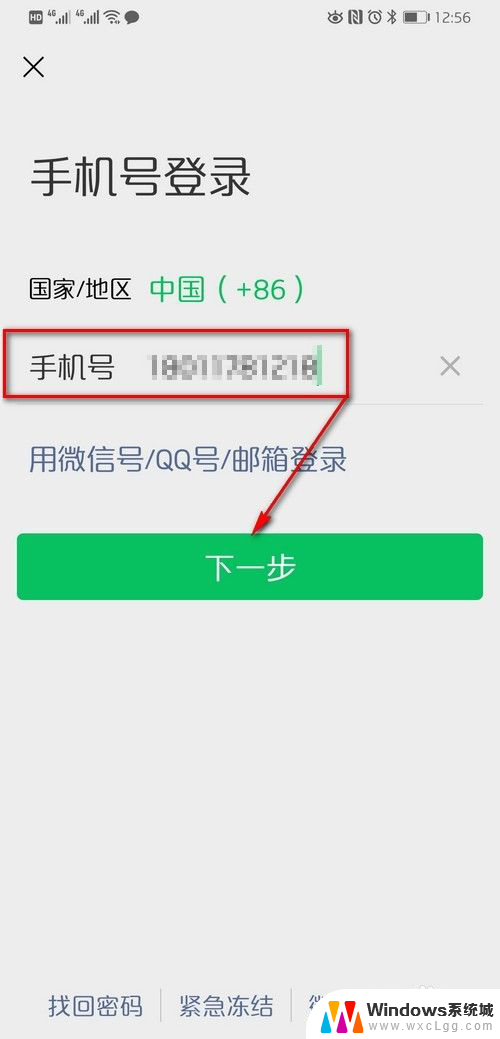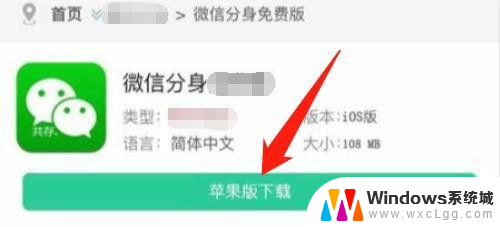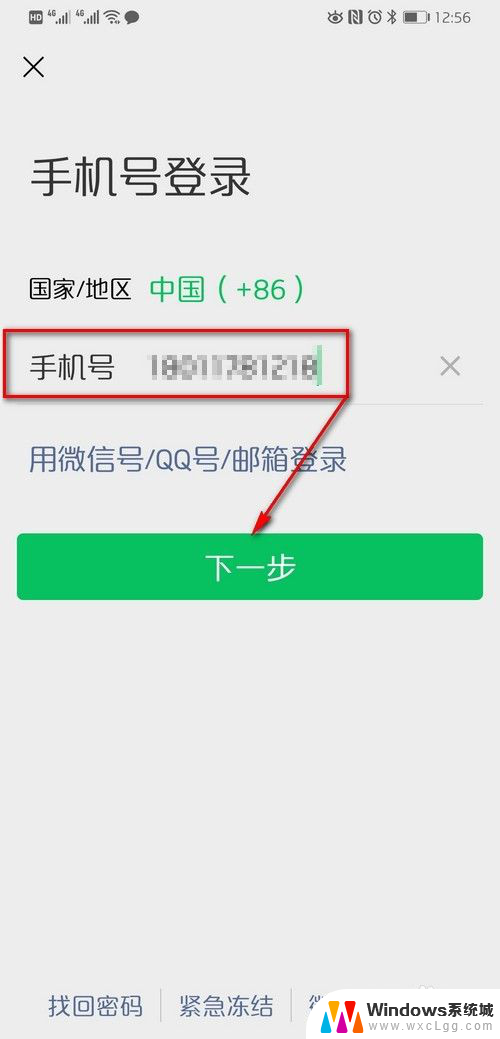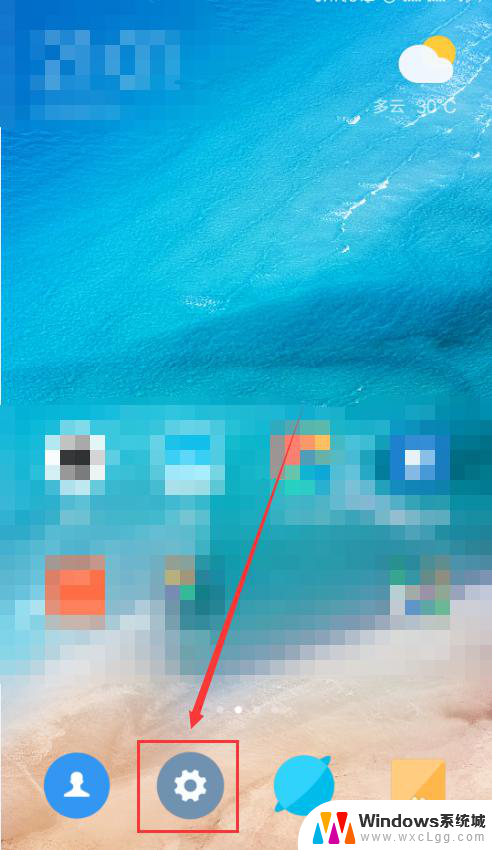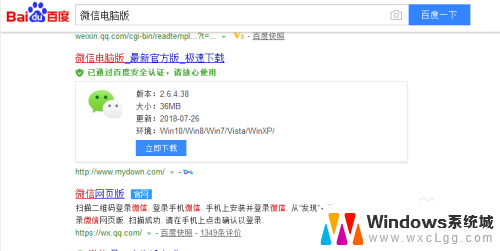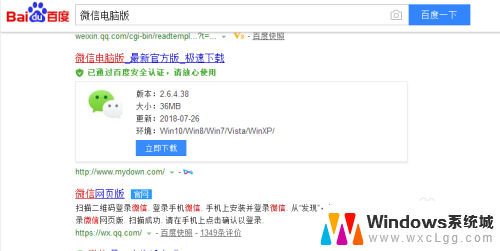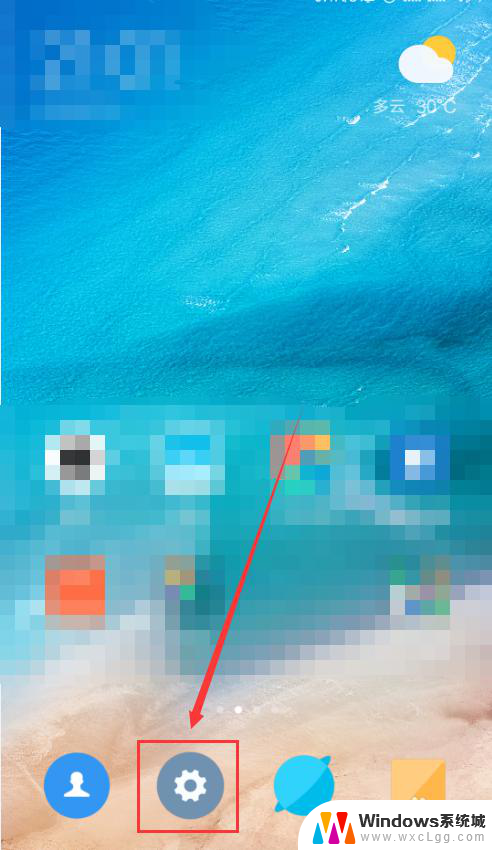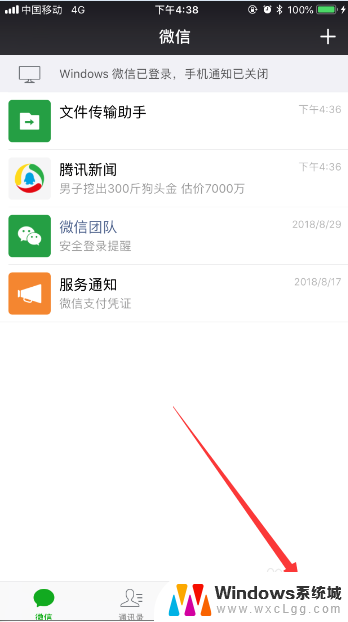微信怎么同时登录两个微信 如何实现在同一部手机上同时登陆两个微信号
更新时间:2023-10-28 08:46:47作者:xtang
微信怎么同时登录两个微信,在如今的社交媒体时代,微信已经成为了人们生活中不可或缺的一部分,对于一些需要同时管理多个微信号的用户来说,只能在一台手机上登录一个微信号的限制可能会带来不便。有没有办法可以实现在同一部手机上同时登录两个微信号呢?答案是肯定的!通过一些简单的操作,我们可以轻松地实现这一目标,让我们一起来探索一下吧。
方法如下:
1.在手机中打开手机系统的“设置”应用,大多数手机型号都可以在手机设置中设置双开应用。
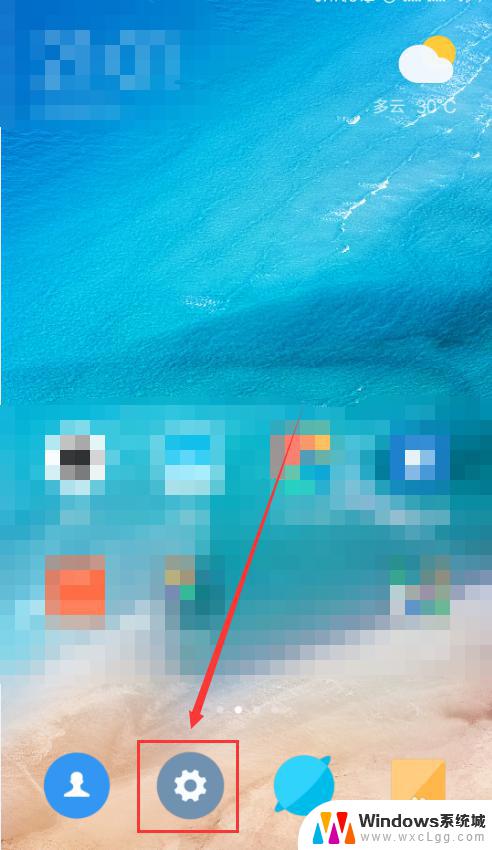
2.在“设置”界面中找到“应用双开”选项。
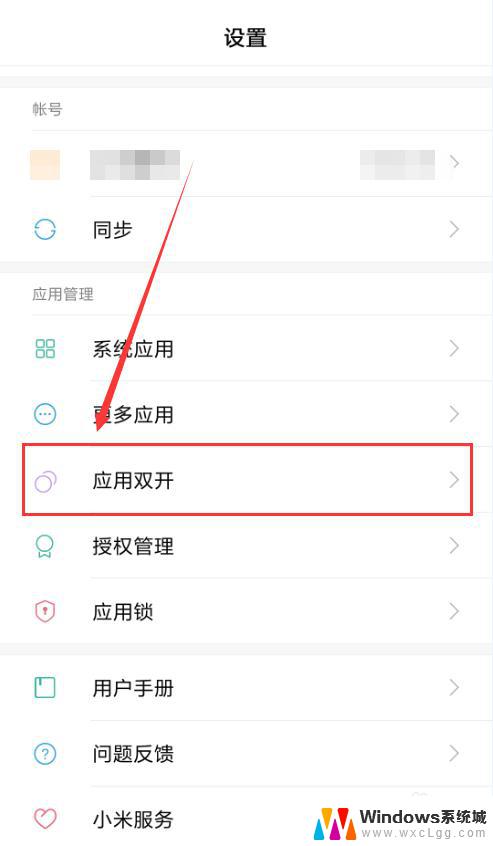
3.在“应用双开”界面中找到“微信”应用的双开选项,点击打开。系统就会自动在手机中双开另一个微信App。
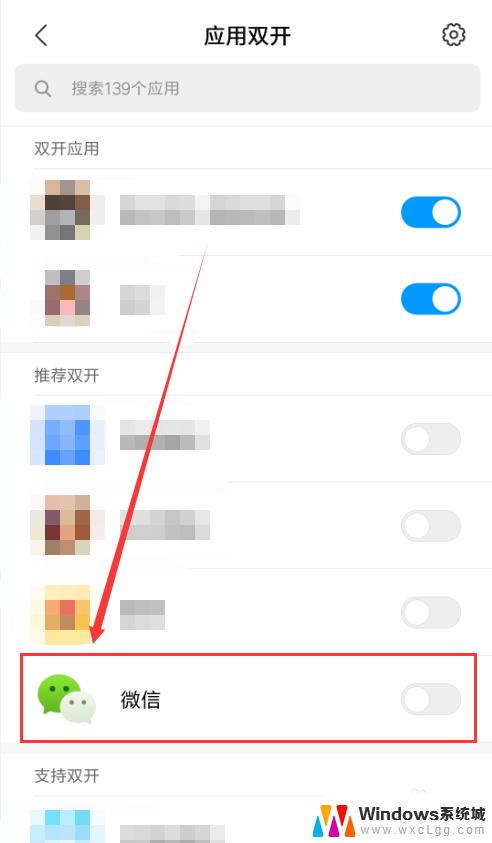
4.如图所示,在手机中就会出现第二个微信App的图标。点击进入就能够正常进行登录。
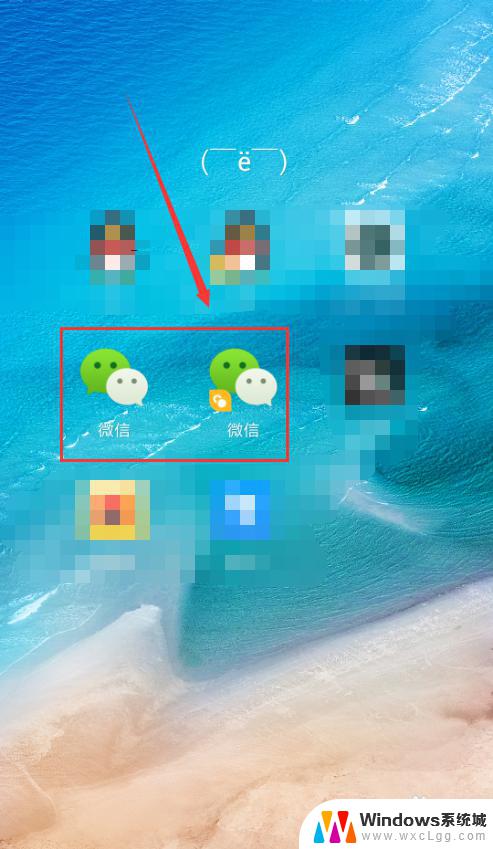
5.点击微信App图标,选中下方的“登录”按钮,即可进行登录。

6.输入要登录的账号以及密码,然后点按下方的“登录”按钮,验证通过后,就能登录了。
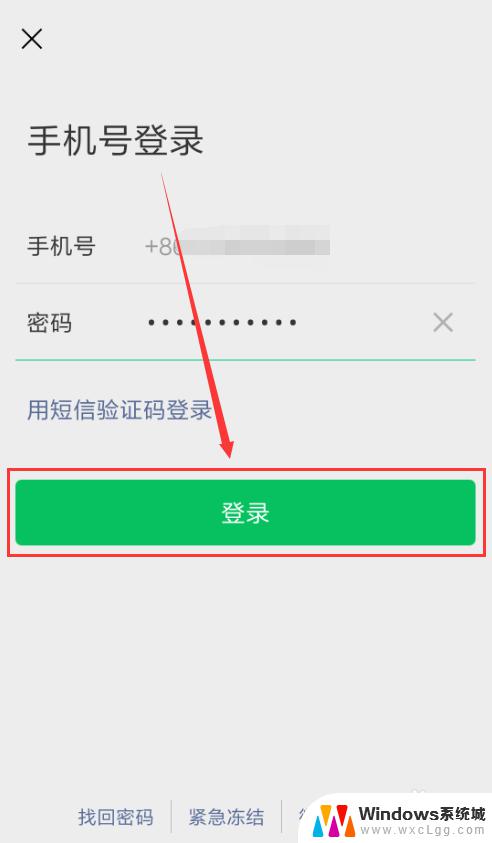
以上就是关于如何同时登录两个微信的全部内容,如果还有不清楚的地方,按照小编提供的方法进行操作吧,希望这些方法对大家有所帮助。